今回は先日25円セールで手に入れたホーム画面用アプリのNova Launcher Prime(有料版)がたいそう気に入りましたので、使い方とか感想などをご紹介したいと思います。
※この記事を作成したときのver.1.3.1での内容です。ver.UPなどで変更している際はご容赦ください
Nova Launcherとは…
ICS端末に対応しているHOMEアプリでApex Launcherの弟分のような存在でリリースされたアプリでしたが、その使いやすさやシンプルな操作感・軽さなどから兄貴分という印象のApexを抜く勢いの今「とす一押し!」のホームアプリです(有料ですが)
Nova Launcherが主に出来る機能の紹介
【基本的な装備機能】
ウィジェットのサイズ変更
ウィジェットの重複設置可能
デスクトップのグリッド数(アイコン設置数)の変更(縦横共に2~7)
デスクトップのロック(誤操作予防)
上下左右のマージン(空間幅)の設定
画面スクロール効果の変更
アイコン変更
スクリーン枚数変更(1~9枚)
スワイプアクションの設定(9パターンのジェスチャーを設定可能)
ドロワースタイル(水平or垂直)
ドロワー背景の透過度設定
ドロワー表示アイコンの非表示が設定可能
ドック枚数変更(1~5まで)
ドックに置くアイコンの数を変更できる
ドックの高さ(サイズ)の設定
ドックアプリに個別にスワイプで起動設定が可能(1つだけ設定可能)
ドックのオーバーレイ表示の可・不可設定
フォルダカスタム(背景や並び方)
Gmailなどの未読カウンターの設定
設定のバックアップとリストア機能搭載
他にも細かい基本設定はありますが上記に挙げた可能な機能を見て頂いたらこの有料アプリを購入するか購入しないかのひとつの判断基準にもなると思いますので参考にしていただけたらと思います。
※もちろんNovaLauncherには無料版もありますのでまずそちらでお試しになられるといいかもしれません♪
それでは上から順番に簡単にご紹介してゆきますね☆
1.ウィジェットのサイズ変更
これは一度ホーム画面に置いたウィジェットのサイズを変えるという機能です。いろんなアプリがこの機能は搭載していますので説明の必要はないと思いますが。
大きさを変えたいウィジェットを長押し→サイズの変更で好きなサイズに変えることが出来ます(ウィジェットのみ)
2.ウィジェットの重複設置可能
この機能は何かというと…ウィジェットの上にウィジェットを重ねることが出来る機能です。私は使うことはない機能ですが、ホーム画面コンテストなどでは時々使っておられる方がいますよね。
例えばタップすることが無いウィジェットや、余白が大きいウィジェットなどの空白を埋めたい場合などには便利な機能です。この時にどちらのウィジェットを上に表示するかまで設定できますので興味のある方には嬉しい機能だと思います。
3.デスクトップのグリッド数(アイコン設置数)の変更(縦横共に2~7)
これは基本ですよね。もちろんNovaでもアイコン数を変えることが出来ます。ただし可能なのは2~7までですので他のアプリのように2~10での表示に慣れておられる方には少し物足りないかもしれません。
これが10までいけたら!!!って思っているADWユーザーは多いのではないでしょうか(←私のことですw)
4.デスクトップのロック(誤操作予防)
これはうっかり触ってる間にアイコンなどが消えてしまわないようにデスクトップ(ホーム画面)にアイコンの移動や削除できないようロックをかける機能です。ADWではよくアイコンが無くなったりしてましたがNovaはうっかり無くなる事は減りましたので使用しなくてもたぶん大丈夫ですが、子供さんがいらっしゃる場合などには有効ですね♪
5.上下左右のマージン(空間幅)の設定
これは画面の端からの距離を設定できます。
- カバーをつけてから端のアイコンが押しにくくなった
- 画面を切るときによくアイコンを触って起動させてしまう
などとお困りの方にはありがたい機能で、端のアイコンが押しにくい人などはこれを【ラージ】にしておくと画面の端からアイコンまでの距離が広くなりますので押しやすくなりますし、逆にすぐ端のアイコンを押してしまう人は距離が広がるので誤作動しにくくなります。
もちろん狭くする設定や、マージンを無しにする設定もありますので自分にあった距離で設定してください♪
6.画面スクロール効果の変更
これは左右の画面に移動する際のアニメーションの変更です。効果なし~8種類のアニメーションの中からお好みのエフェクトを選んで設定できます。
7.アイコン変更
これはアイコンの画像を自分の好みの画像に変えることが出来る機能
アイコンを長押し>編集>アイコン画像をタップ
するとこんな画像が出てきますので好きなソースから画像を選んで自分好みのアイコンに変えてみるとオリジナリィ溢れるホーム画面だ作れますよ♪
8.スクリーン枚数変更(1~9枚)
これは説明不要ですよね(笑)
Novaではスクリーンを1画面~9画面まで作ることが出来ます。まぁ私はどのアプリを使っても1画面なんで…シクシク
9.スワイプアクションの設定(9パターンのジェスチャーを設定可能)
これがADWとNovaの大きな違いではないでしょうか?
Novaではこのスワイプアクションを9つまで設定することが出来ます
- ピンチイン…2つの指を狭くする(画像の縮小する時の動き)
- ピンチアウト…2つの指を広げる(画像を拡大する時の動き)
- 上へスワイプ…下から上に指でなぞる
- 下へスワイプ…上から下に指でなぞる
- ダブルタップ…アイコンもウィジェットも無い空間をタタンと2連打
- 2本の指で上へスワイプ…2本指で下から上になぞる
- 2本の指で下へスワイプ…2本指で上から下になぞる
- 反時計回りに円を描く…くるっと左回転で円を描く
- 時計回りに円を描く…くるっと右回転で円を描く
以上の9つのジェスチャーを使うことが出来ますのでドロワーボタンや検索ボタンなどは不要になってきますし、何より簡易的なセキュリティにもなりますよね。ホーム画面に何もボタンが無ければ操作の仕方がすぐには分りませんので貴方だけのスマホになること間違い無しです!
これは便利な機能です(^ ^ )♪
10.ドロワースタイル(水平or垂直)
これはドロワーを縦方向にするか横方向にするかの設定です。最近私は横方向に慣れてきましたので横に出来るのが嬉しいです。
11.ドロワー背景の透過度設定
ドロワー画面の背景をスケスケにも出来る便利機能です。私のオススメは50~60%の透過度のチラリズムが好きです♡
12.ドロワー表示アイコンの非表示が設定可能
これは入れているけど触る事が無いようなアプリをドロワーに表示させない機能です。でもうっかり非表示していることを忘れて慌てるので私はあまり使わないようにしていますが(笑)
使わないプリインストールアプリなどを触らないように隠したりするのに便利だと思います。
13.ドック枚数変更(1~5まで)
ドックと呼ばれているホーム画面下部のこの動かない部分
ホーム画面を左右にフリックしてもこの部分だけは動かないが通常なんですが…Novaに限らず最近のホームアプリでは
ほれ、このとおり動きます♪ホレホレ♪
Novaではこのドックの枚数を最大5枚まで横に伸ばすことが出来ますし、【ループ機能】も付いているので右→右→と順番にいくとまた一番左のドックが出てきて延々とループできるという便利機能も付いています。
14.ドックに置くアイコンの数を変更できる
Novaではこのドックにおけるアイコンの数を1~7個まで設定で増やしたり減らしたりすることが出来ます。ドック=5個という今までの常識の時代は終わったのかもしれませんね。
15.ドックの高さ(サイズ)の設定
先ほど説明したドックも多少ではありますが上下左右の余白を設定することが出来ます。ICS端末のほとんどがX10やarcの様にボタンが付いているのではなく、画面に浮かび上がったソフトキーという物を下に装備しています。間違ってこのソフトキーを押さなくてよい余白をつけてやる事も便利で快適に使う為に出来る便利機能ですね♪
16.ドックアプリに個別にスワイプで起動設定が可能(1つだけ設定可能)
私が最もよく使う機能がこのドックアイコンのスワイプ機能。
これは簡単にいうと、ドックに置いたアイコンをタップした時と擦った時で違うアプリが起動できるという便利機能!
例えば似たような機能のアプリ
- 電話と電話帳
- GmailとSPモードメール
あとは一緒にまとめておくと便利なアプリ
- カメラとギャラリー
- マップとナビ
- ブラウザとRSS
などアイコンはひとつでも二つの機能を設定しておけば慣れてくるととんでもなく利便性は上がると思います。
例えばこんな風にGoogle+とtwitterをくっ付けてみるのもいいかもしれませんね♪
こんな風にNovaはドック機能がADWよりも設定が多く可能なので慣れてくるととても便利に扱えるというのも魅力のひとつかもしれません。
17.ドックのオーバーレイ表示の可・不可設定
これは使う人は少ないでしょうね。ドックをアイコンよりも前にかぶせるように使う方法ですが、私も使っていませんので説明は割愛します。いや割愛させてください(笑)
NovaLauncherPrimeがとにかく使いやすいと思うのはドックの機能の充実と申しましたが、紹介はしていませんが他にもこんなことが可能です。
- 1×1サイズのウィジェットをドックに設置可能
- ドックにフォルダも置ける
とにかくNovaを使うのであればこのドックを活用がひとつのキーワードになってくると思います。
18.フォルダカスタム(背景や並び方)
ホーム画面上に置いたフォルダーの背景やその中に並ぶアイコンの表示の仕方が選べます。Apex等に比べて選択肢は少ないですが、人気のios風の背景が使えるので嬉しいです。
私のようにフォルダも透明にしてしまう人も安心してください、Novaは可能です。
19.Gmailなどの未読カウンターの設定
これは拡張アプリが必要になりますが設定は可能です。拡張アプリを入れていないので説明は省きますが無料ですのでメール・SMS・CALLなどの未読カウンターをつけたい人は可能ですので安心してください。
20.設定のバックアップとリストア機能搭載
最後になりましたが…この機能は地味にありがたいですよね。最近のホームアプリにはほとんど付いていますが、Novaにもやはり付いています。
Nova Launcher Prime(有料版)の導入の方法
このアプリは母体となるNova Launcherを入れてからNova Launcher Primeを入れて規制解除して全機能を使うという仕組みです。ADWのようにADWとADW.EXと別々のアプリではないので注意してください。
●Nova Launcher Prime(有料版)のインストールはコチラ
私も使ってみて本当に便利でオススメできるホームアプリです。ぜひホームアプリでお悩みの方・ホーム画面をみんなに自慢したい方は一度無用版のNovaLauncherを使ってみられてはいかがですか(^ ^ )♪
NovaLauncherの裏メニューのお話
一部の方はご存知でしょうが、NovaLauncherには隠しメニューがあります
NovaLauncher 隠しMENU 『試験実装機能』の出し方
- Novaの設定画面 > ボリューム(小)長押し で隠しMENUが表示
- Novaの設定画面 > ボリューム(大)長押し で隠しMENUが非表示
これです
これは実験的に使ってもらってうまく行けばそのまま機能としてリリースするし、うまく行かなければ修正してゆく場所だと思います。ですのでこの機能を開いて見ると…
はい、英語です、え・い・ご!いんぐりっしゅ!
正直ここをゴチョゴチョいじるのは皆様にお任せいたしますが、なんとなく機能を書いておきたいと思います。現在調査中の部分は未確認ですので分る方教えてください!
1.Private Beta
現在調査中
2.Big Grid Size Options
2~7のアイコン表示数制限を ~16個まで開放できる
3.Any Size Widget in Dock
通常は1×1サイズならウィジェットも設置可能ですが…
アイコンの高さが1であればドックの横幅分(ドックが5個置けるなら5×1サイズ)のウィジェットがおけるようになる。
4.Upside Down Screen
そのままです。画面回転がONだと…
だから何だと…見難くて仕方が無い(反対向くのはホーム画面だけでアプリは普通に表示されます…)
5.UI Lock
現在調査中
6.Restart widgets on resume
現在調査中
7.ウィジェットを高速で復元する(推奨)
複数のウィジェットを同時に復元せず一つ一つ復元するのでホームのウィジェット表示が速くなるみたいです。
こんな隠しメニューもありますが、このメニューの設定はあくまでも試験的な実装ですのでアップデートの際に消えることもあります。それを了承の上楽しんでみてください(^ ^ )♪
















コメント